Hoewel het IP-adres van uw router op de meeste dagen geen informatie hoeft te zijn, moet u deze soms bij de hand hebben.
Je hebt het bijvoorbeeld nodig voor het wijzigen van instellingen op het apparaat via het webgebaseerde bedieningspaneel. En hoewel het eenvoudig genoeg is om deze informatie te krijgen, weten veel mensen niet precies waar ze moeten beginnen, vooral als het gaat om verschillende besturingssystemen.
Of u nu op uw pc of een mobiel apparaat zit, hier leest u hoe u het IP-adres van uw router op verschillende platforms kunt vinden ...
Waarvoor dient het IP-adres van mijn router?
Hoewel sommige routers op tekst gebaseerde URL's gebruiken, gebruiken velen een IP-adres dat u in uw browser kunt gebruiken om toegang te krijgen tot het beheerderspaneel van het apparaat. In dit paneel kunt u instellingen wijzigen, firmware-updates installeren, problemen oplossen en uw voorkeuren configureren.
U kunt meer informatie vinden over hoe u toegang krijgt tot uw router Wat is een router en hoe gebruik je er een: de beginners-FAQ Na het lezen van deze FAQ, heb je een beter idee van wat een router is, hoe je deze op de juiste manier instelt en hoe je deze optimaal kunt gebruiken. Lees verder in onze gids over het onderwerp.
Veel routers in een particulier netwerk gebruiken het standaard IP-adres 168.192.168.0.1 of 192.168.1.1. Als uw router deze specifieke standaardadressen niet gebruikt, zal deze hoogstwaarschijnlijk een adres gebruiken dat begint met 192.168.x.x.
De enige manier om het IP-adres van uw router zeker te weten, is door het rechtstreeks te controleren via een aangesloten apparaat zoals uw computer. Anders zit u vast met typen in alle variaties van veelvoorkomende IP-adressen van routers totdat u het goed heeft gedaan.
Dat kan even duren.
Uitzoeken wat het IP-adres van uw router is, is vrij eenvoudig, maar de stappen verschillen afhankelijk van het besturingssysteem van uw pc of mobiele apparaat. Zie onze korte tutorials hieronder over hoe u dit IP-adres op verschillende platforms kunt vinden ...
Hoe u het IP-adres van uw router op Windows kunt vinden
Er zijn twee manieren om het IP-adres van uw router op Windows te vinden: met Windows PowerShell of door het Netwerkcentrum in uw Configuratiescherm te bezoeken.
Windows PowerShell
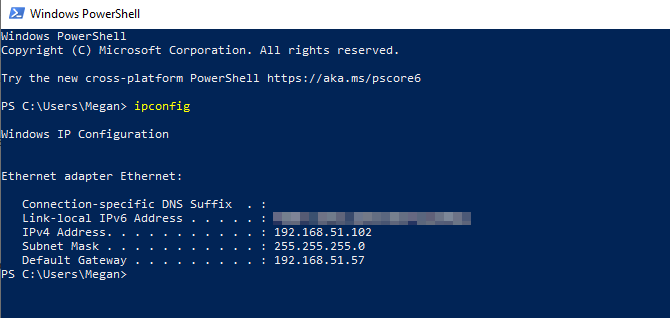
De eenvoudigste manier om het IP-adres van uw router op Windows te vinden, is door Windows PowerShell te gebruiken.
Klik met de rechtermuisknop op Start vinden Windows PowerShell en typ in ipconfig. Druk op Enter en er verschijnen verschillende IP-adressen.
U vindt het IP-adres van uw router naast Standaard gateway.
Controlepaneel
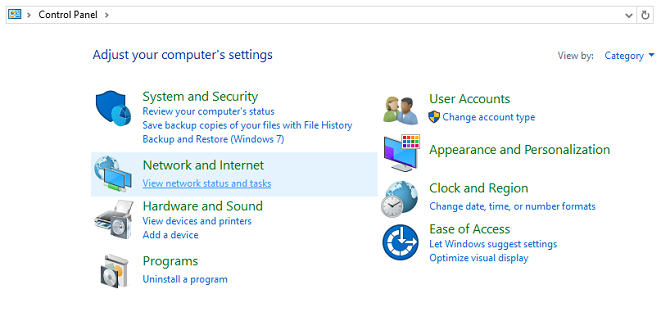
Een andere manier om het IP-adres van uw router op Windows te vinden, is via het Configuratiescherm.
Open uw Configuratiescherm en ga naar Netwerk en internet> Netwerkstatus en apparaten bekijken.
Dit brengt u naar het Netwerkcentrum, waar u het netwerk ziet waarmee u bent verbonden.
Naast Aansluitingenziet u blauwe tekst die uw type netwerkverbinding beschrijft, zoals Wi-Fi of Ethernet. Klik op deze tekst.
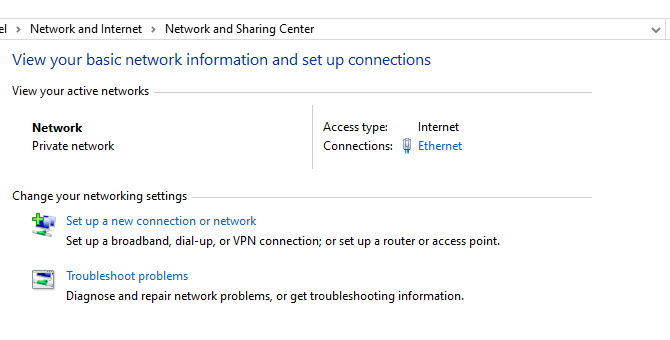
Dit opent een klein statusvenster met informatie over uw verbinding. Selecteer vervolgens de Details knop.
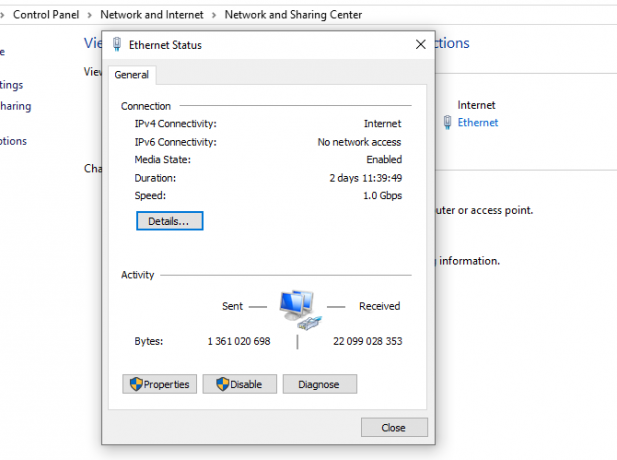
Er verschijnt een extra pop-up met meer details over uw verbinding. Naast IPv4 Default Gateway ziet u het IP-adres van uw router.
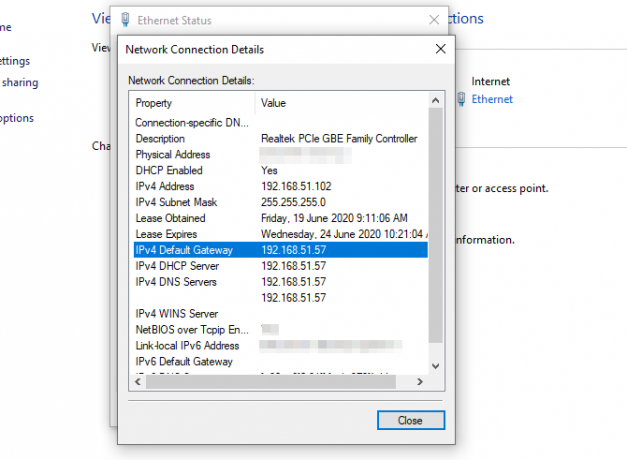
Hoe u het IP-adres van uw router kunt vinden op macOS
Ga naar uw om het IP-adres van uw router op macOS te vinden Systeem voorkeuren en selecteer Netwerk.
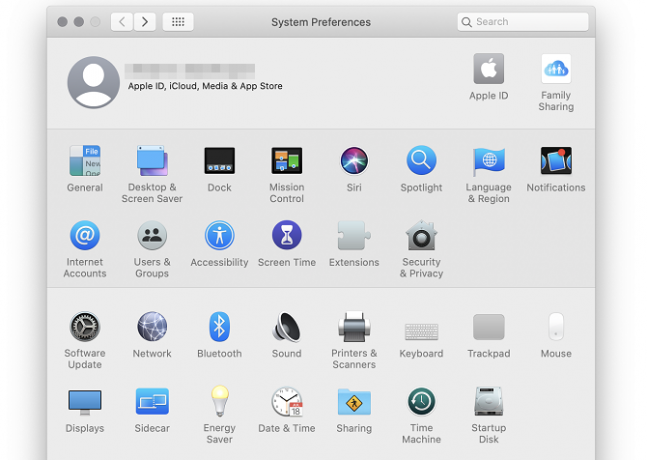
Dit opent een venster met uw beschikbare netwerkverbindingen. Selecteer uw internetverbinding en dan de Geavanceerd knop in de rechterbenedenhoek van het venster.
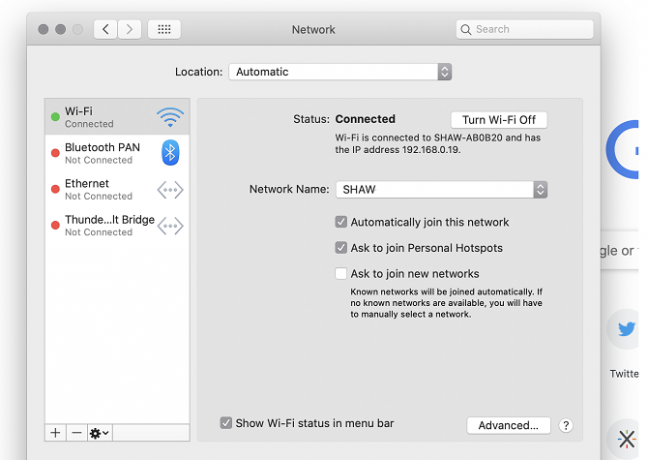
Selecteer in dit venster de Tabblad TCP / IP. Hier vindt u het IP-adres van uw router naast Router, onder Subnetmasker.
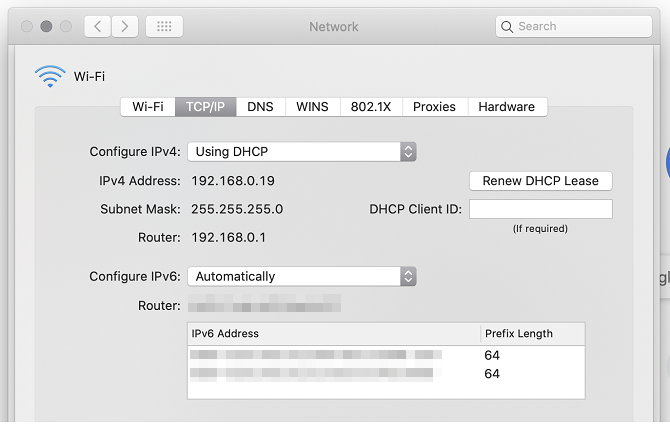
Hoe u het IP-adres van uw router op Android kunt vinden
Hoewel er Android-apps zijn die het IP-adres van uw router kunnen identificeren, is het eenvoudiger en veiliger om het gewoon zelf te controleren in uw netwerkinstellingen.
De exacte formulering van menu-opties kan verschillen afhankelijk van uw merk Android-smartphone, maar het basisproces is hetzelfde.
Ga naar om het IP-adres van uw router op Android te vinden Instellingen en selecteer het menu draadloos / verbindingen / netwerk.
Selecteer vervolgens het netwerk waarmee u momenteel bent verbonden en krijg toegang tot aanvullende of geavanceerde instellingen. U kunt dit doen door de netwerknaam (Huawei P40 Lite) ingedrukt te houden of door het tandwielpictogram (Samsung Galaxy S20 Ultra) te selecteren.
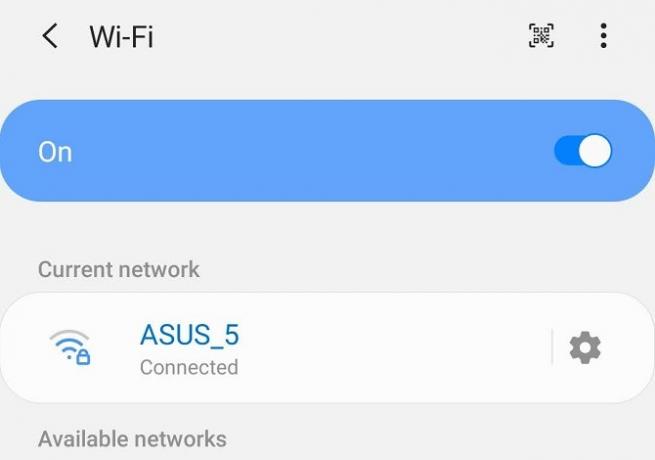
In deze geavanceerde instellingen, schakel de IP-instellingen van DHCP of dynamisch naar statisch. Het IP-adres van uw router verschijnt dan onder poort.
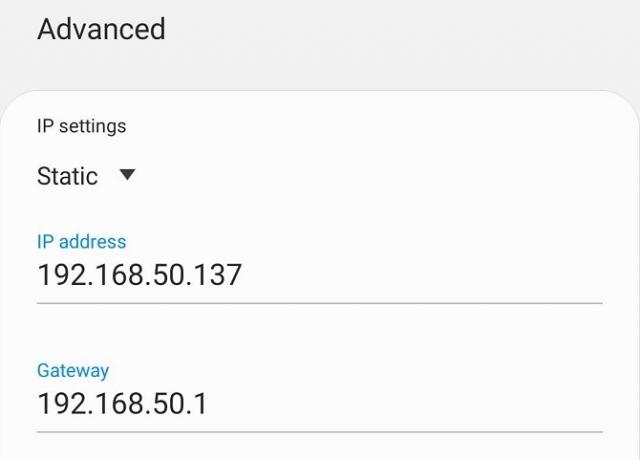
U hoeft deze nieuwe instelling niet op te slaan, omdat u nu over de benodigde informatie beschikt. Schakel terug naar een dynamisch IP-adres of sluit af zonder op te slaan om de nadelen van statische IP-adressen Wat is een statisch IP-adres? Hier is waarom je er geen nodig hebtEen statisch IP-adres verandert nooit. Dynamische IP-adressen veranderen. We leggen uit waarom je geen statisch IP-adres nodig hebt. Lees verder .
Zoek het IP-adres van uw router op iOS
Het vinden van het IP-adres van uw router op iOS kan niet eenvoudiger. Ga naar Instellingen> Wi-Fi en selecteer uw huidige netwerk.
Dit toont u meer details en instellingen over uw Wi-Fi-verbinding. Bekijk het gedeelte met uw IPv4-adres en u vindt het IP-adres van uw router ernaast Router.
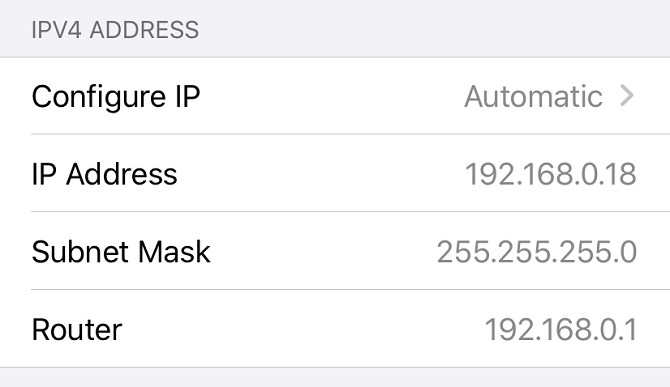
Hoe u het IP-adres van uw router op Linux kunt vinden
De gebruikersinterfaces van verschillende smaken van Linux kunnen variëren, maar het is relatief eenvoudig om het IP-adres van uw router op het besturingssysteem te controleren.
Klik gewoon op uw netwerkpictogram en selecteer Verbindingsinformatie of Netwerkinstellingen in het dropdown menu. Dit opent een venster met details over uw huidige netwerk. In sommige desktopomgevingen kunt u de muisaanwijzer op het netwerkpictogram plaatsen.
(voeg hier een screenshot toe Christian)
U vindt het IP-adres van uw router naast standaard route of Standaard gateway.
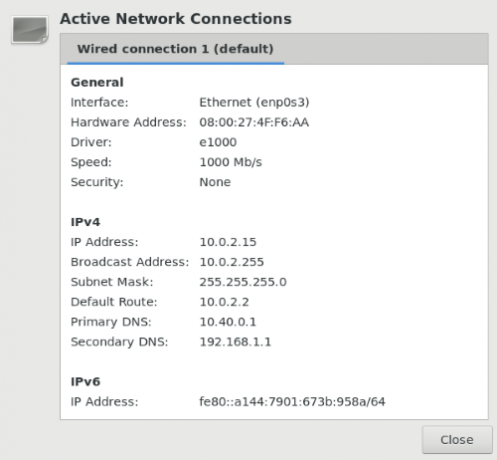
Er zijn manieren om zoek het IP-adres van uw router in Linux met terminal commando's, maar de exacte commando's verschillen afhankelijk van de door jou gekozen distro.
Meer informatie over uw router
Nu weet u hoe u het IP-adres van uw router op verschillende platforms kunt vinden. Maar u kunt nog veel meer leren over uw router.
Waarom niet lezen over manieren om verbeter uw router snelheid 10 manieren om de snelheid van uw huidige router te verbeterenInternetverbinding te traag? Hier zijn een paar eenvoudige routeraanpassingen die een wereld van verschil kunnen maken op uw Wi-Fi-thuisnetwerk. Lees verder ? Van het opnieuw opstarten van schema's tot het instellen van aanpassingen, er zijn verschillende eenvoudige manieren waarop u de verbinding van uw router sneller kunt maken zonder het hele apparaat te vervangen.
Openbaarmaking van partners: Door de producten te kopen die we aanbevelen, helpt u de site levend te houden. Lees verder.
Megan besloot haar Honours Degree in New Media en haar leven van geekiness te verenigen om een carrière in de tech- en gamingjournalistiek na te streven. Je kunt haar meestal vinden schrijven over een verscheidenheid aan onderwerpen en kwijlen over nieuwe gadgets en games.
